1、我們可以在Windows10中隨便打開一個文件夾,然后點擊上面的“查看”菜單;
2、在彈出的下拉菜單中選擇“選項”按鈕;
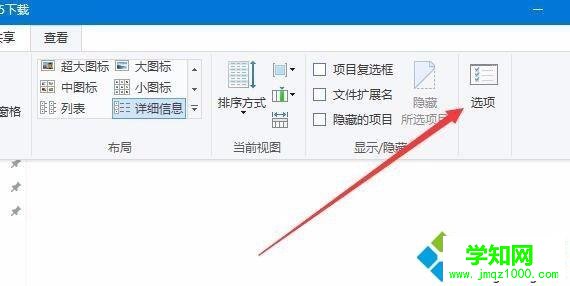
3、在打開的Windows10文件夾選項窗口中,我們點擊“查看”標簽;
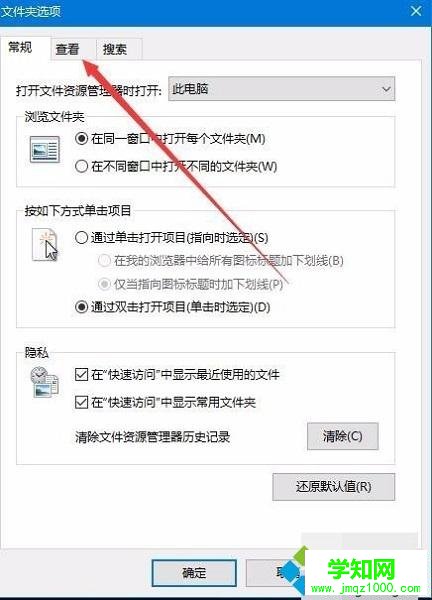
4、在打開的查看頁面中,我們找到“高級設置”框中的“始終顯示圖標,從不顯示縮略圖”一項,并勾選前面的復選框;
5、接著再選中下面的“在單獨的進程中打開文件夾窗口”前的復選框;

6、然后我們再右鍵點擊打開后假死的文件夾,然后選擇屬性菜單項;
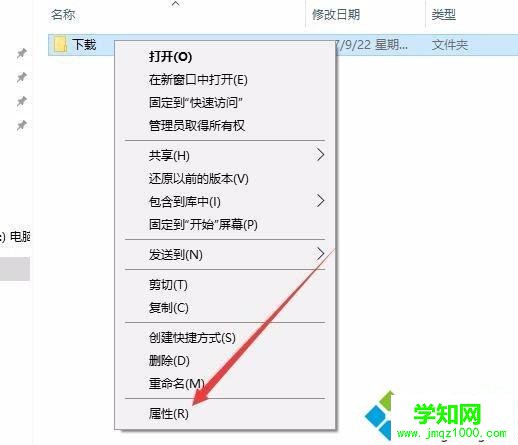
7、在打開的文件夾屬性窗口中,我們點擊“高級”按鈕;
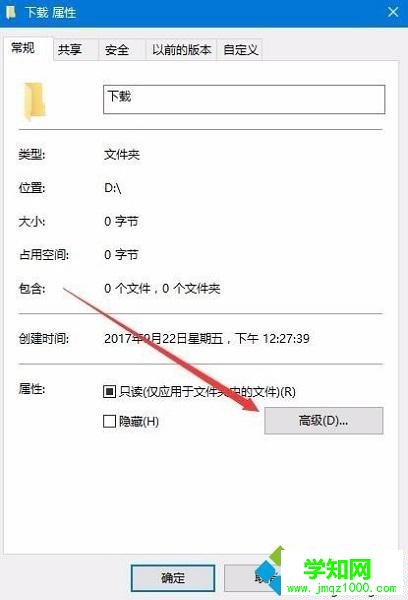
8、在打開的高級屬性窗口中,我們取消“除了文件屬性外,還允許索引此文件夾中的文件的內容”前的復選框,最后點擊確定按鈕,重新啟動電腦后,可以發現假死現象沒有了。
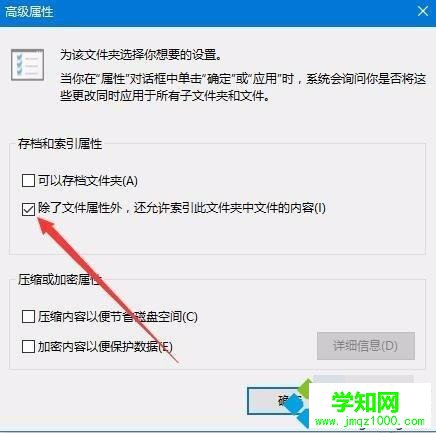
方法二:重置文件歷史記錄
首先進入文件資源管理器,進入「文件 - 更改文件夾和搜索選項」。
在「文件夾選項 - 隱私」中有一個「清除文件資源管理器歷史記錄」,點擊「清除」。電腦會稍卡一下,不會出現任何提示。但是問題已經解決了。
重新打開文件資源管理器,嘗試點擊上方的「新建文件夾」圖標,就可以正常使用新建功能了。

方法三:在單獨進程中打開
如果這個方法未能解決問題,你還可以在「文件夾選項 - 查看 - 高級設置」中找到「在單獨的進程中打開文件夾窗口」,勾選后退出文件夾。
當你首次打開某個有大量圖片、視頻的文件夾時會加載縮略圖,容易導致文件夾假死,導致多個窗口同時假死。勾選這個選項后,可以讓每個窗口都擁有獨自的進程。這個選項原本是為此而設計的,卻也能很神奇地解決「新建文件夾」無效的問題。
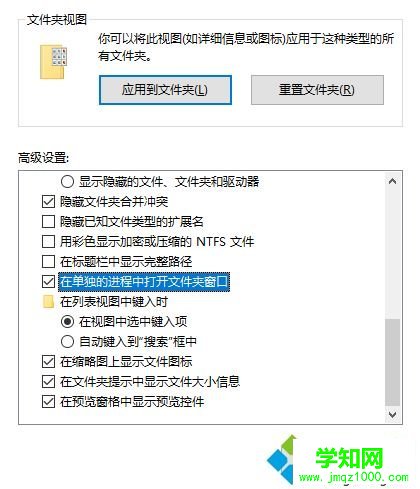
這兩個方法可以在不改動注冊表、不調整組策略的情況下修復這個問題,避免了一次無謂的重裝系統。
以上就是關于Windows10新建一個文件夾出現假死問題的解決方法,希望此教程你能夠幫助到大家
鄭重聲明:本文版權歸原作者所有,轉載文章僅為傳播更多信息之目的,如作者信息標記有誤,請第一時間聯系我們修改或刪除,多謝。
新聞熱點
疑難解答